

Por Gina Barrow, Última atualização: January 6, 2024
“Não consigo ver o nome do meu amigo listado em meus contatos. Por que alguns dos meus Contatos do WhatsApp não aparecem enquanto outros exibem apenas números?”
O WhatsApp inegavelmente destronou outros aplicativos de mensagens gigantes. Ele construiu um enorme banco de dados de usuários e ainda está crescendo hoje. Entrar em contato com amigos e entes queridos é mais fácil e divertido com os recursos interessantes do WhatsApp.
Você pode desfrutar de videochamadas para um único contato ou até mesmo reunir-se com oito pessoas em uma videochamada. Embora sua chamada em grupo seja limitada, o WhatsApp permaneceu em demanda.
No entanto, os usuários recentemente reclamaram sobre seus Contatos do WhatsApp não aparecem durante o envio de mensagens. Outros relataram que só podem ver números em vez de seus nomes de contato.
A maioria desses problemas foi relatada em dispositivos Android e alguns casos no iPhone. Isso pode ser desencadeado por bugs à espreita na versão atual do WhatsApp. Saiba como você pode corrigir Contatos do WhatsApp não aparecem usando 5 soluções eficazes neste novo artigo.
Método nº 1: permitir permissões de contato do WhatsAppMétodo nº 2: Ative a atualização do aplicativo em segundo plano ou atualize os contatos manualmenteMétodo nº 3: redefinir a sincronização do WhatsApp ou redefinir as configurações de redeMétodo #4: Instale a versão mais recente do WhatsAppMétodo #5: Desinstale o WhatsAppConclusão
Para que um aplicativo de chamadas e mensagens funcione, ele precisa receber permissões especiais do seu dispositivo. Como este aplicativo não é padrão ou está integrado ao seu telefone, alguns deles exigem que permissões manuais sejam ativadas.
Durante a instalação do seu WhatsApp, ele pede as permissões necessárias para que o app funcione plenamente e você aproveite ao máximo. O WhatsApp precisa acessar sua agenda telefônica ou seus contatos para que você possa vê-los ao usar o aplicativo.
No entanto, um bug pode interromper ou desativar a permissão de contatos e causar problemas. Mas, você pode facilmente corrigir Contatos do WhatsApp não aparecem problemas concedendo a permissão manualmente. Veja como:
Em seu telefone Android:
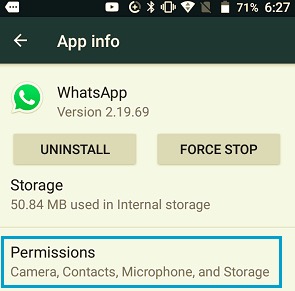
No seu iPhone:
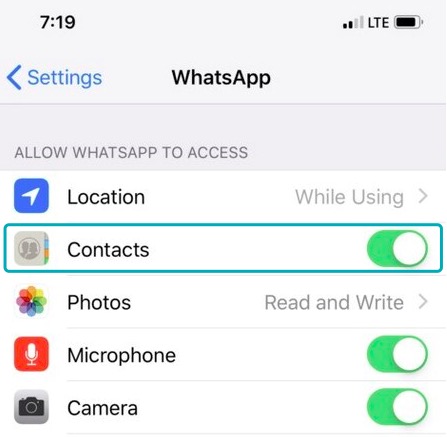
Depois de ativar a permissão de contatos, abra seu WhatsApp e verifique se seus contatos estão sendo exibidos agora.
Outra maneira de corrigir Contatos do WhatsApp não aparecem é atualizar seus contatos manualmente no seu telefone Android ou ativar a atualização do aplicativo em segundo plano em um iPhone.
Você precisa fazer isso quando seus contatos não estiverem sincronizando automaticamente. Normalmente, isso acontece após uma atualização e o aplicativo para de sincronizar os contatos por um tempo.
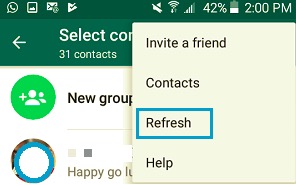
O WhatsApp começará a sincronizar e atualizar sua lista de contatos.
Se você vir números em vez de nomes, provavelmente está tendo problemas com a sincronização. Você pode redefinir sua sincronização do WhatsApp fazendo isso:
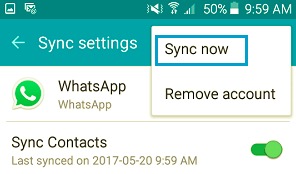
Continue verificando se o seu Contatos do WhatsApp não aparecem. Esta opção, no entanto, está disponível apenas em dispositivos Android.
Para o seu iPhone, você pode executar a Redefinição das configurações de rede. Isso limpará suas conexões Wi-Fi, VPN, Bluetooth e outras. Ele não removerá nenhum dos seus dados importantes no telefone. Você só precisa reinserir sua senha sem fio da Internet.
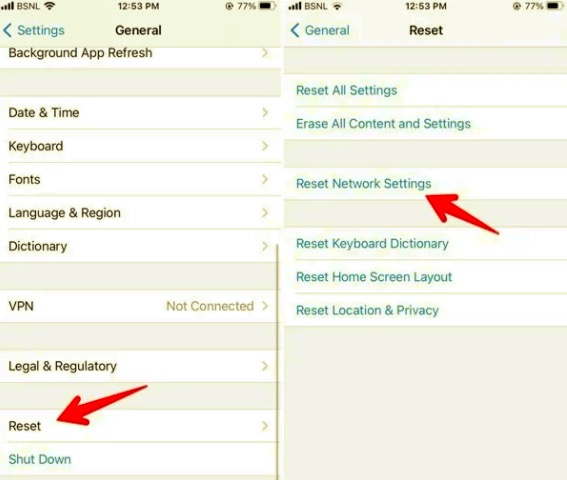
Depois de se reconectar ao seu Wi-Fi, tente acessar seu WhatsApp e verifique se você consegue ver seus contatos sendo exibidos agora.
Quando parece que seus contatos estão totalmente confusos, você pode ir em frente e verificar se há a atualização de software mais recente para o WhatsApp. Uma atualização resolverá todos os bugs e corrigirá os erros relatados e até adicionará novos recursos e interfaces.
Você pode verificar se há uma atualização no seu telefone Android acessando a PlayStore. Abre o teu Apps e jogos, role para baixo e encontre o WhatsApp, se houver uma atualização disponível, toque em Atualizar e espere.
No seu iPhone, você pode abrir a AppStore, tocar no seu perfil, rolar e encontrar o WhatsApp, verificar se tem uma nova atualização. Instale a nova versão e aguarde.
Agora, se você não vir o botão Atualizar ao lado do WhatsApp, isso significa que você está usando a versão mais atualizada. Uma das soluções acima resolverá sua Contatos do WhatsApp não aparecem preocupação.
A remoção de sua conta do WhatsApp para resolver um problema geralmente é fornecida como último recurso ou quando todas as etapas de solução de problemas foram esgotadas. O Whatsapp faz um backup do seu histórico de bate-papo, incluindo seus anexos, no entanto, cabe a você ativá-lo ou não.
Você pode Faça backup do seu WhatsApp usando o Google Drive no telefone Android enquanto o iCloud ainda é a melhor opção para o seu iPhone.
Usar o iCloud como backup do WhatsApp pode ser complicado. Você pode verificar se criou um acessando o WhatsApp e, em seguida, vá para Configurações. Localize e toque em Bate-papos e depois em Backup de Bate-papo. Se você não gosta de usar o iCloud, pode conectar seu iPhone e usar o iTunes.
No entanto, esse backup substituirá o backup existente que você já tinha no iTunes. Isso pode resultar em perda de dados. Para evitar a perda de dados, você pode usar alternativamente Transferência de WhatsApp FoneDog.
Download grátisDownload grátis
Este software não causa perda de dados e, de fato, cria diferentes listas de backup. Você pode fazer backup e restaurar com segurança suas conversas do WhatsApp a qualquer momento que precisar.
Aqui está como usar Transferência de WhatsApp FoneDog:

Para restaurar o backup do WhatsApp com o mesmo programa:
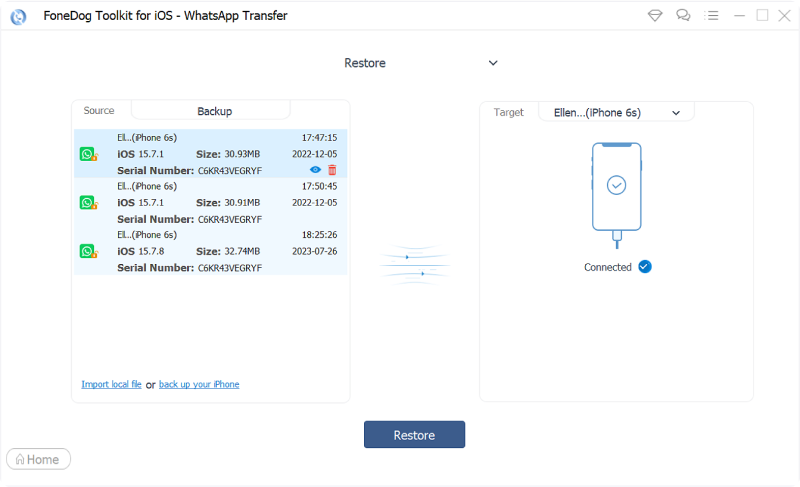
Você pode repetir esse processo várias vezes se, em qualquer caso, seu WhatsApp tiver mais problemas no futuro.
As pessoas também leramO melhor guia sobre como transferir o WhatsApp para o novo iPhoneComo salvar conversas do WhatsApp com facilidade e rapidez
É frustrante quando seus contatos não são exibidos ao tentar entrar em contato com amigos, colegas e familiares.
Há muitas razões pelas quais o seu Contatos do WhatsApp não mostrando. Pode ser devido a um bug, uma versão desatualizada, um problema de sincronização e outros. Às vezes, uma inicialização rápida pode resolver esse problema, mas, caso contrário, você pode corrigir esse problema facilmente, certificando-se de seguir qualquer uma dessas 5 soluções eficazes.
Você tem outras soluções para adicionar? Deixe-nos saber nos comentários.
Deixe um comentário
Comentário
Transferência do WhatsApp
Transfira suas mensagens do WhatsApp com rapidez e segurança.
Download grátis Download grátisArtigos Quentes
/
INTERESSANTEMAÇANTE
/
SIMPLESDIFÍCIL
Obrigada! Aqui estão suas escolhas:
Excelente
Classificação: 4.8 / 5 (com base em 82 classificações)